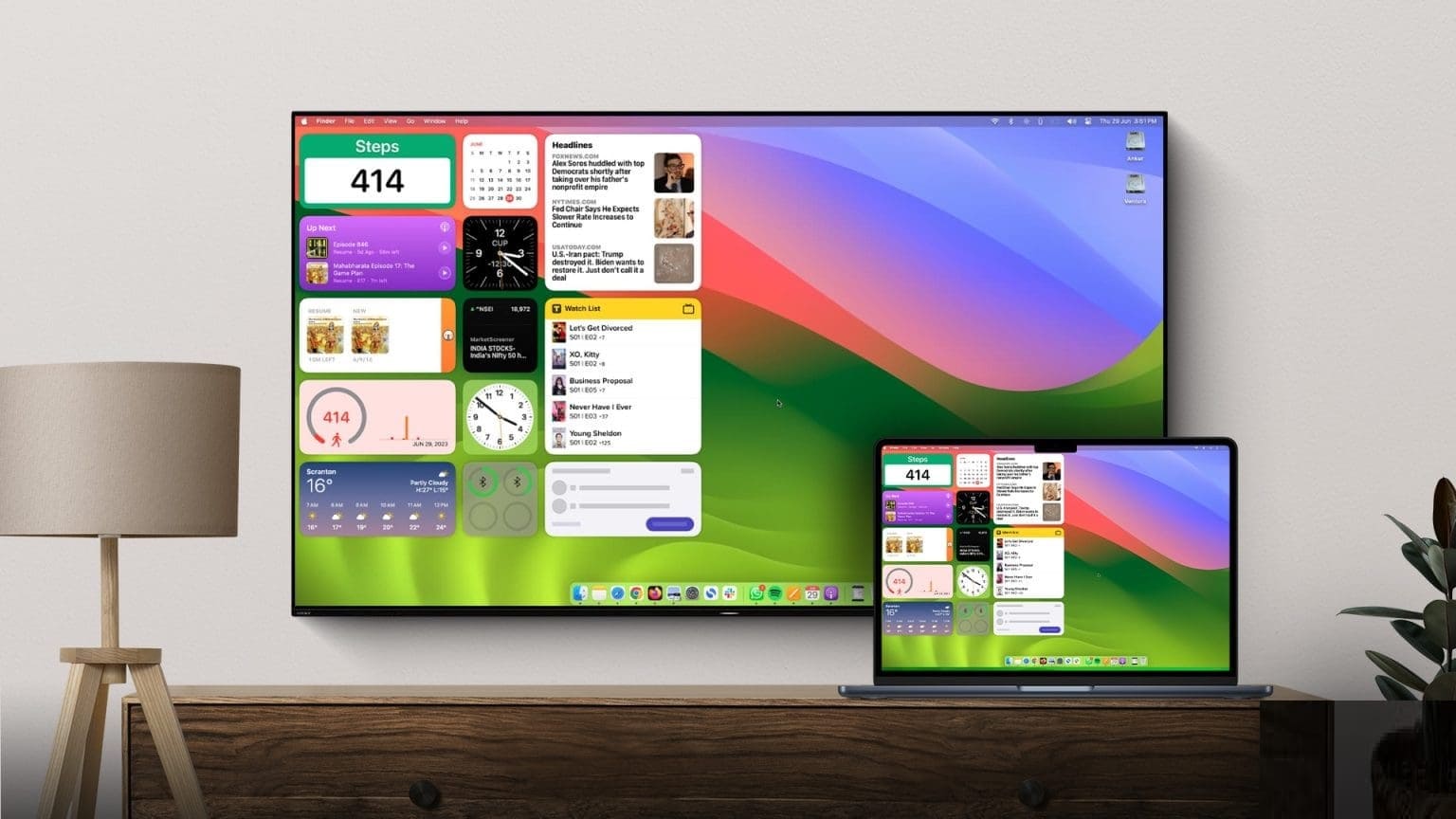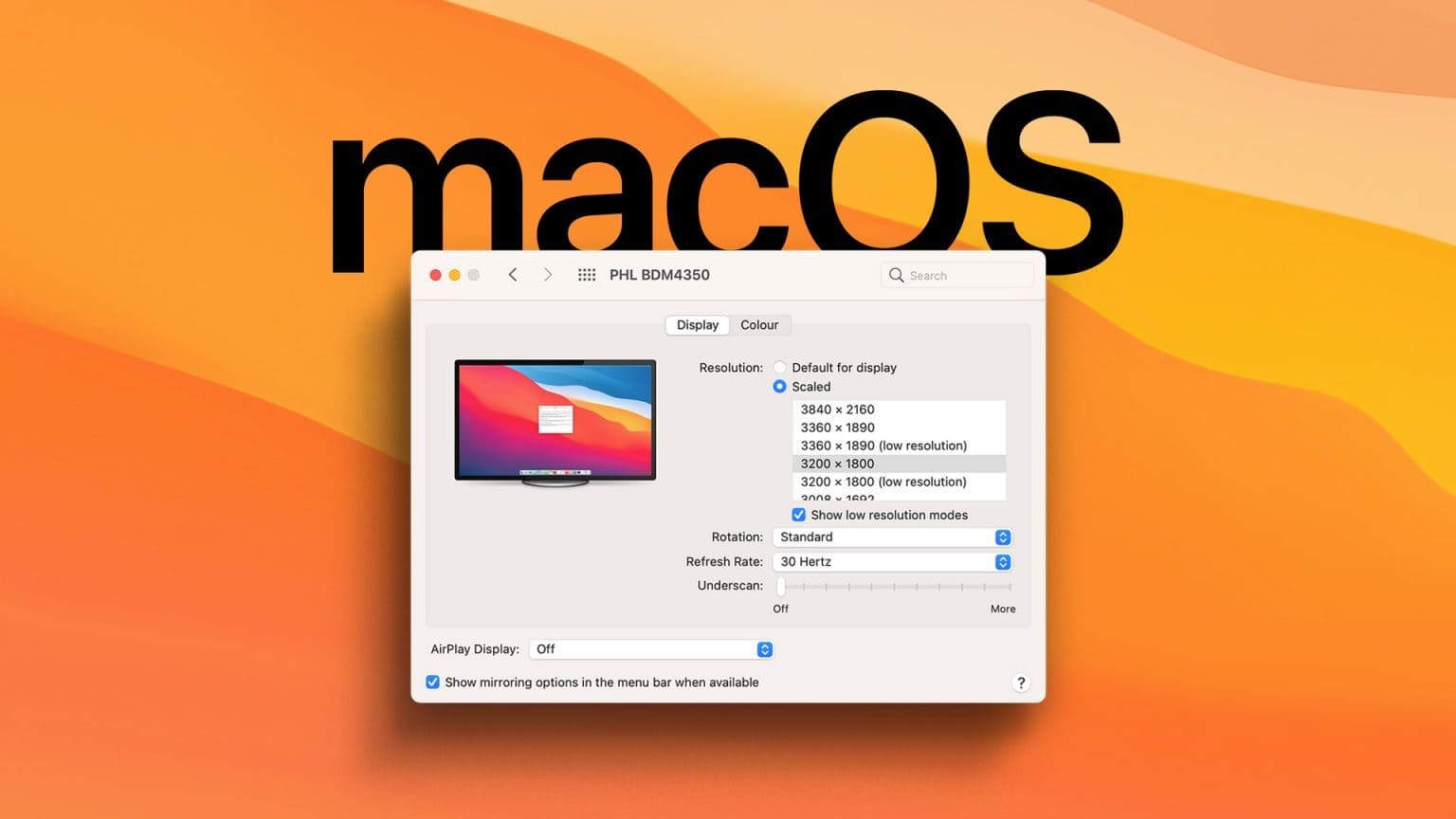Mac, çoğunlukla güçlü donanımıyla övülür ve macOS onu tamamlar. Ayrıca, AirDrop gibi tüm kullanışlı özelliklerin dosya aktarımı veBelge tarama için süreklilik. Ancak macOS'taki uygulama ekosistemi her yıl büyümeye devam ediyor. Uygulamalar Mac'inize işlevsellik katarken, en son özellikleri almak için onları güncel tutmak da önemlidir. Ancak bazen Mac'teki uygulamalarınız güncellenemez. İndirme gerçekleşecek ancak kurulum tamamlanmayacak. Uygulamaların güncellenmemesi sorunuyla da karşı karşıyaysanız, Mac'inizde güncellenmeyen uygulamaları düzeltmek için bazı basit çözümler burada.
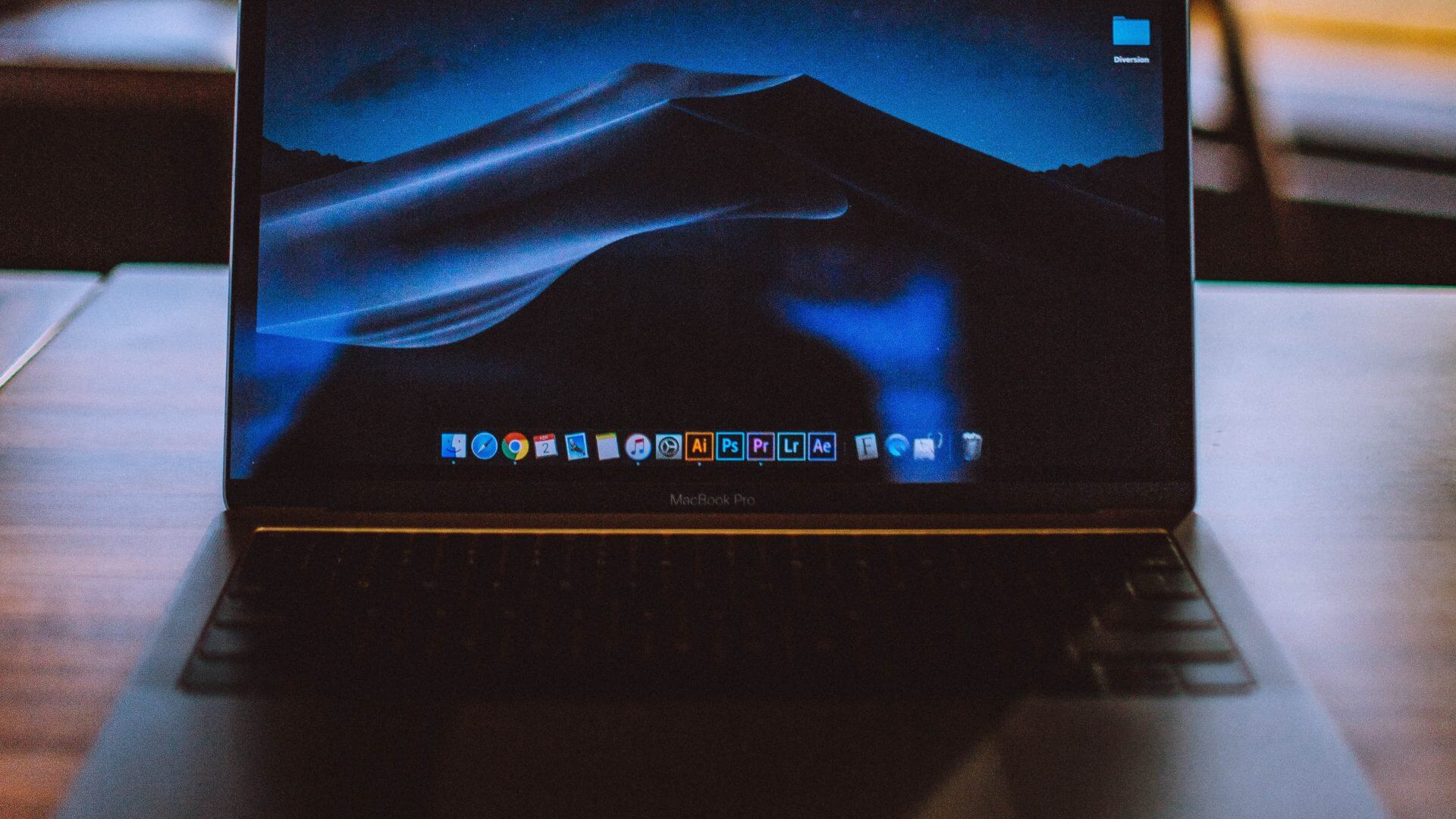
1. App Store'dan çıkın ve yeniden açın
Çoğu zaman, App Store'da bir sorun olduğunda Mac'inizdeki uygulamalar düzgün şekilde güncellenmez. Bunu düzeltmenin yolu, App Store'dan çıkmak ve yeniden açmaktır. İşte nasıl yapılacağı.
Adım 1: App Store açıkken Mac'inizin sol üst köşesindeki Apple logosuna tıklayın.
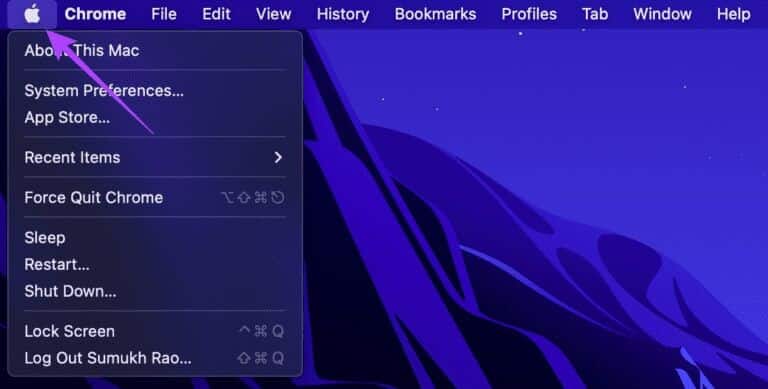
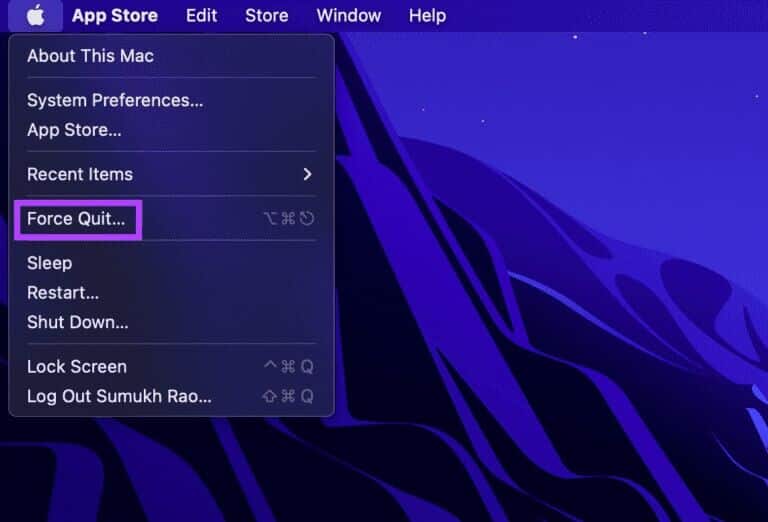
Aşama 3: Seçmek için App Store'a tıklayın.
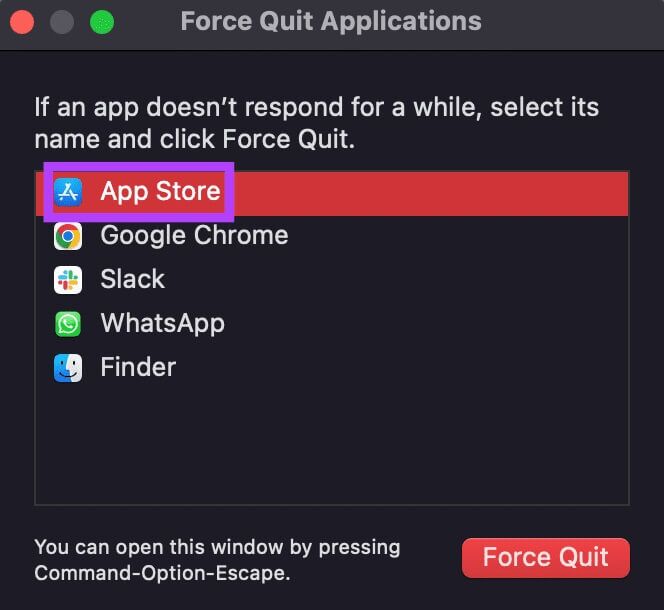
Adım 4: Ardından, kapatmak için Çıkmaya Zorla düğmesine tıklayın.
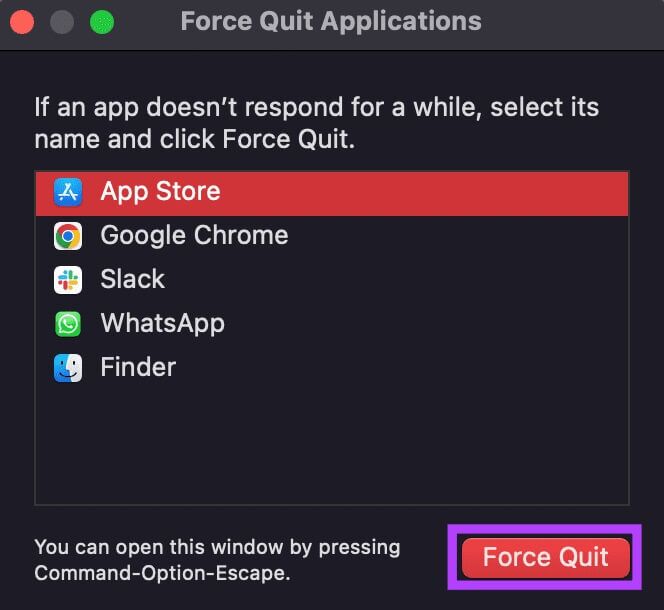
Adım 5: App Store'u yeniden başlatın ve uygulamalarınızı tekrar güncellemeyi deneyin.
2. Uygulamayı App Store'dan manuel olarak güncelleyin
Uygulamalarınız kendi başlarına otomatik olarak güncellenmiyorsa, her zaman App Store'daki her bir uygulamaya gidebilir ve bunları manuel olarak güncelleyebilirsiniz. Uygulama sayfasına gidin ve ardından “Güncelle” düğmesine tıklayın.
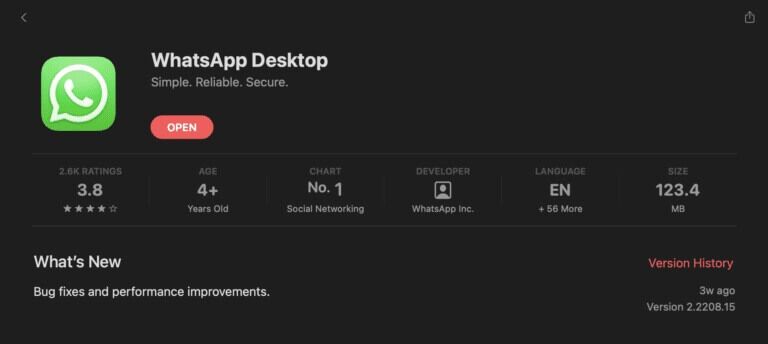
Bunu bekleyen güncellemeleri olan tüm uygulamalar için yapın.
3. App Store'dan çıkış yapın ve tekrar oturum açın
App Store şuraya bağlanmada zorluk yaşıyor olabilir:elma hesabı senin. Bu, Mac'inizdeki uygulamaların güncellenmemesine neden olabilir. Basit çözüm, App Store'da Apple hesabınızdan çıkış yapmak ve ardından tekrar giriş yapmaktır. İşte nasıl yapılacağı.
Adım 1: Mac'inizde App Store'u açın.
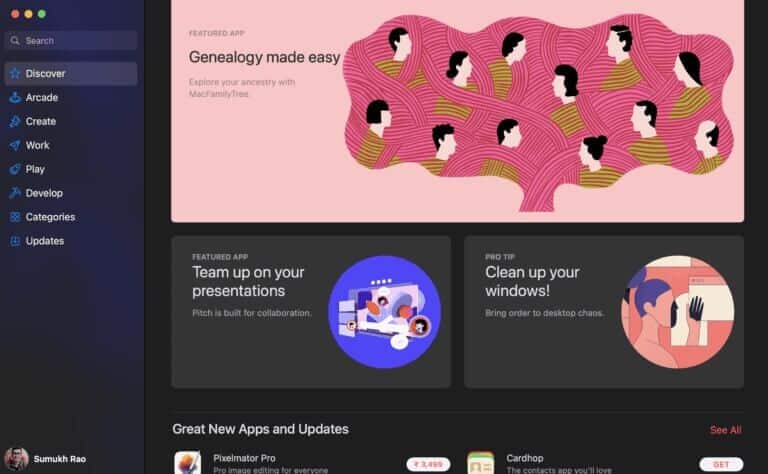
Adım 2: Üstteki menü çubuğundaki Mağaza seçeneğine tıklayın.
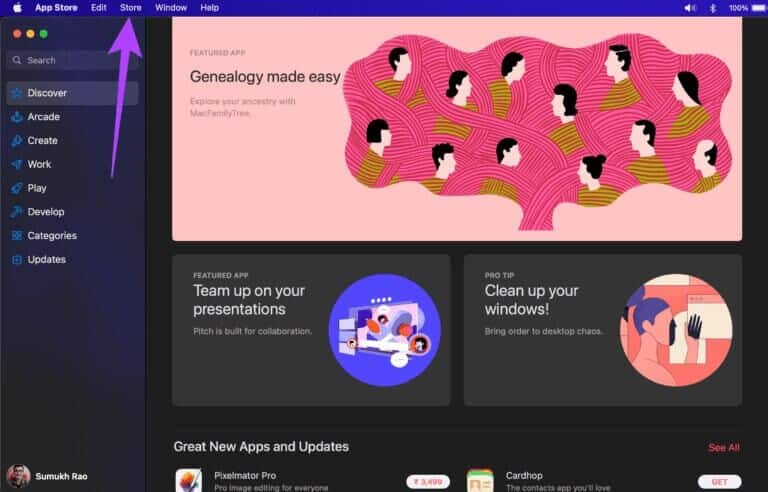
Aşama 3: Oturumu kapat'ı seçin.
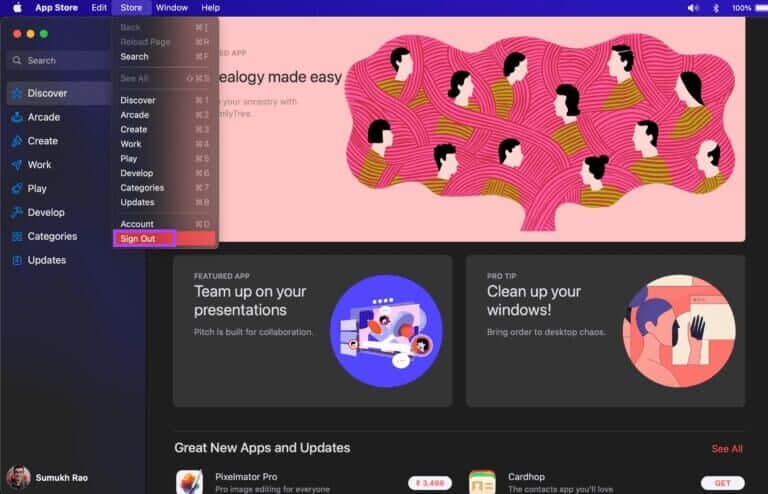
4. Hızlı ve kararlı bir internet bağlantısına bağlanın
Büyük uygulamaları indirmek yüksek bant genişliği gerektirir. Bu nedenle, Mac'inizi iyi bir Wi-Fi bağlantısı veya bir Ethernet kablosu aracılığıyla hızlı ve kararlı bir internet bağlantısına bağlamanız önerilir. Taşınabilir bir erişim noktası kullanmaktan kaçının çünkü hızlar çok daha düşük olacak ve bağlantı ölçülebilecek, böylece Mac'iniz güncellemeleri indirmeyecek.
5. MAC'inizde yeterli boş depolama alanınız olduğundan emin olun
Uygulamalar, Mac'inizin depolama alanının büyük bir bölümünü kaplar. Mac'inizdeki depolama alanı, bir güncellemeyi yüklemeden önce indirmek için de kullanılır. Mac'inizde yeterli depolama alanı yoksa güncelleme indirilemez. Depolama alanında biraz yer açmak için Mac'inizdeki bazı dosyaları nasıl sileceğiniz aşağıda açıklanmıştır.
Adım 1: Ekranınızın sol üst köşesindeki Apple logosuna tıklayın.
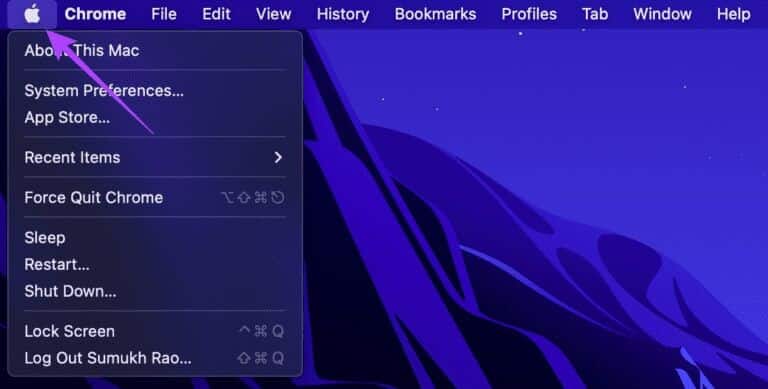
Adım 2: Bu Mac Hakkında'yı seçin.
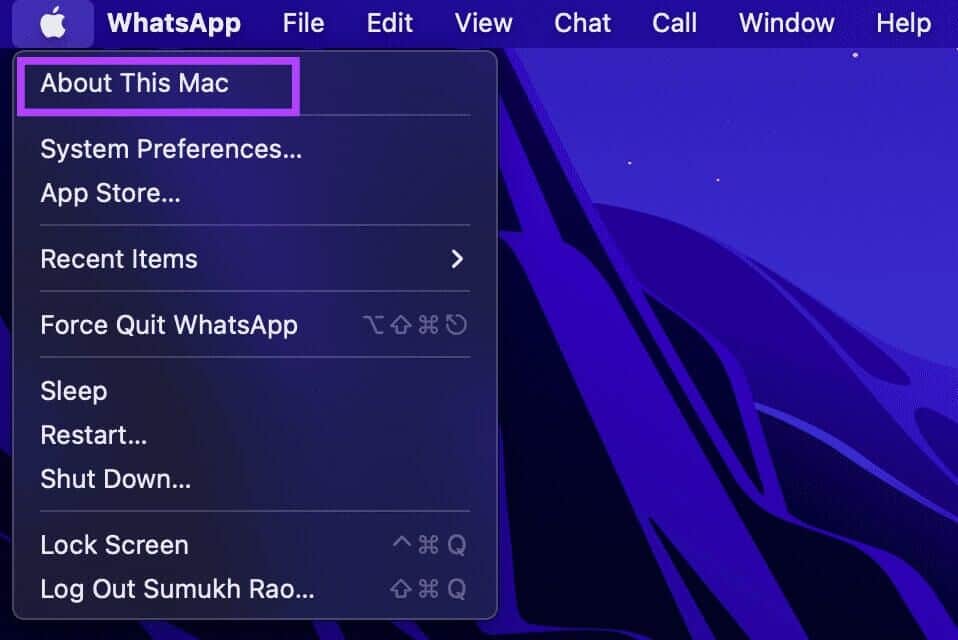
Aşama 3: Üstteki şeridi kullanarak Depolama bölümüne gidin. Mac'inizin kalan depolama alanını hesaplamasını bekleyin.
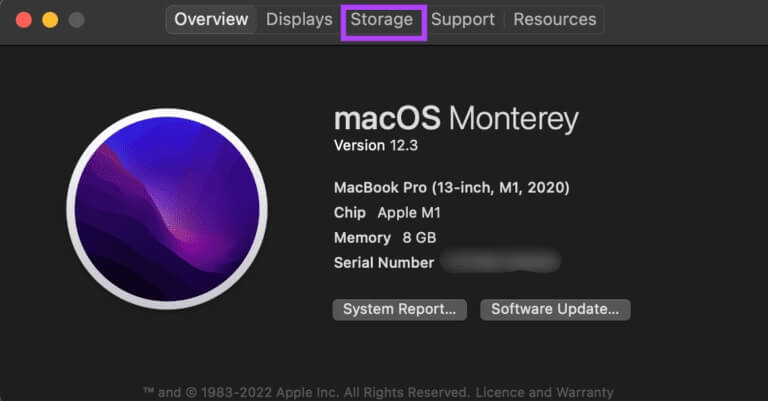
Adım 4: Mac'inizde depolama alanı kaplayan dosyalara genel bir bakış için Yönet'i tıklayın.
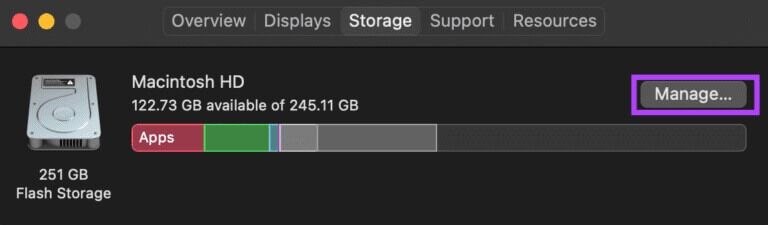
Adım 5: Depolama alanınızın %90'ından fazlası doluysa, depolama alanını boşaltmak için bazı dosyaları silmek iyi bir fikirdir. Depolama alanını ne tür dosyaların kapladığını görmek için soldaki sütunu kullanın. Tek tek dosyaları görüntülemek için bir kategori seçin.
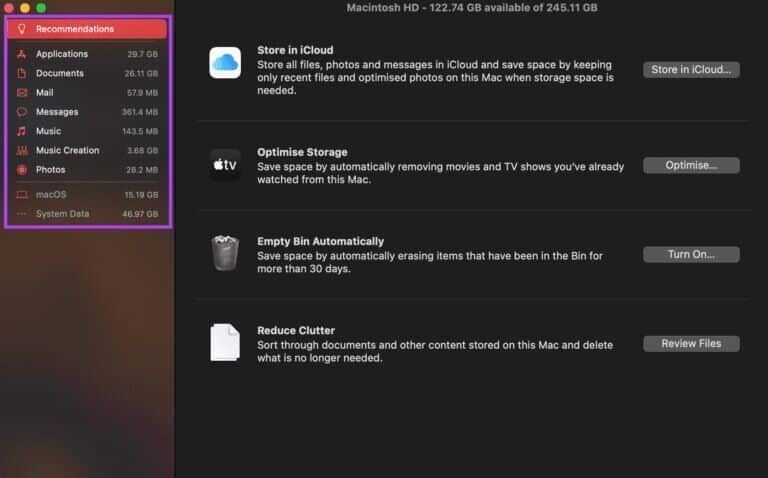
Aşama 6: Artık ihtiyacınız olmayan dosyaları seçin, ardından sağ alt köşedeki Sil düğmesini tıklayın.
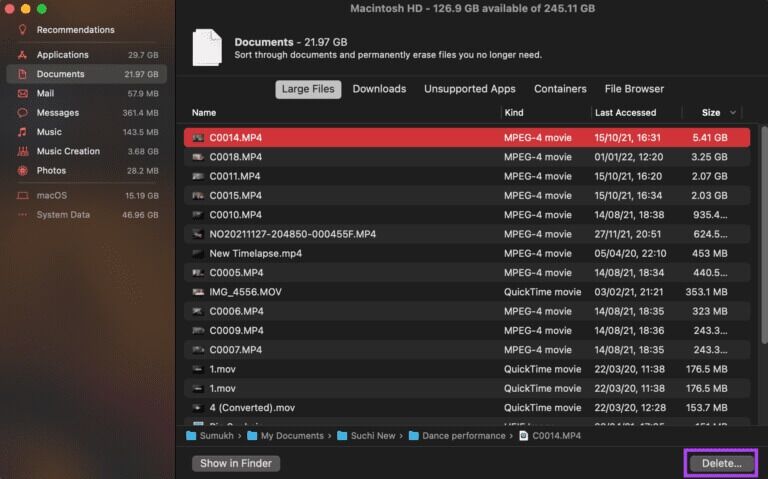
Adım 7: Mac'inizi yeniden başlatın ve uygulamaları güncellemeyi deneyin.
6. Güncellenmemiş uygulamayı silin ve yeniden yükleyin
Uygulamanın belirli bir sürümünde güncellenmesini engelleyen bir sorun olabilir. Bu sorunu çözmenin en iyi yolu, uygulamayı App Store'dan kaldırıp yeniden yüklemektir. Bu şekilde, uygulamanın en son sürümü otomatik olarak yüklenecektir.
7. macOS'i en son sürüme güncelleyin
Bazı macOS sürümleri, uygulamaların düzgün şekilde yüklenmesini veya güncellenmesini engelleyebilecek hatalar içerebilir. macOS'in en son sürümüne yükseltmek bu sorunları çözebilir. İşte nasıl yapılacağı.
Adım 1: Ekranınızın sol üst köşesindeki Apple logosuna tıklayın.
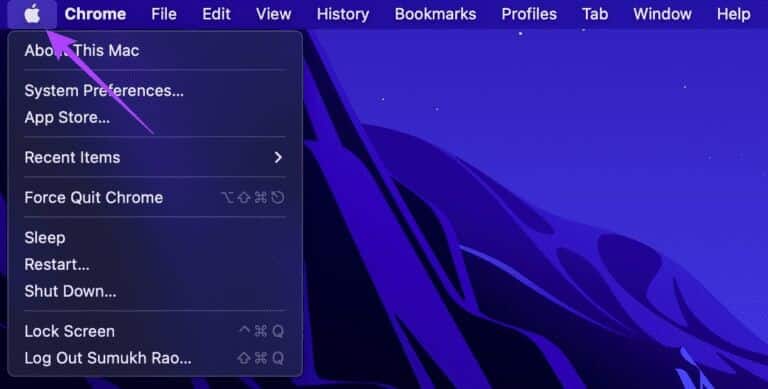
Adım 2: Bu Mac Hakkında seçeneğini seçin.
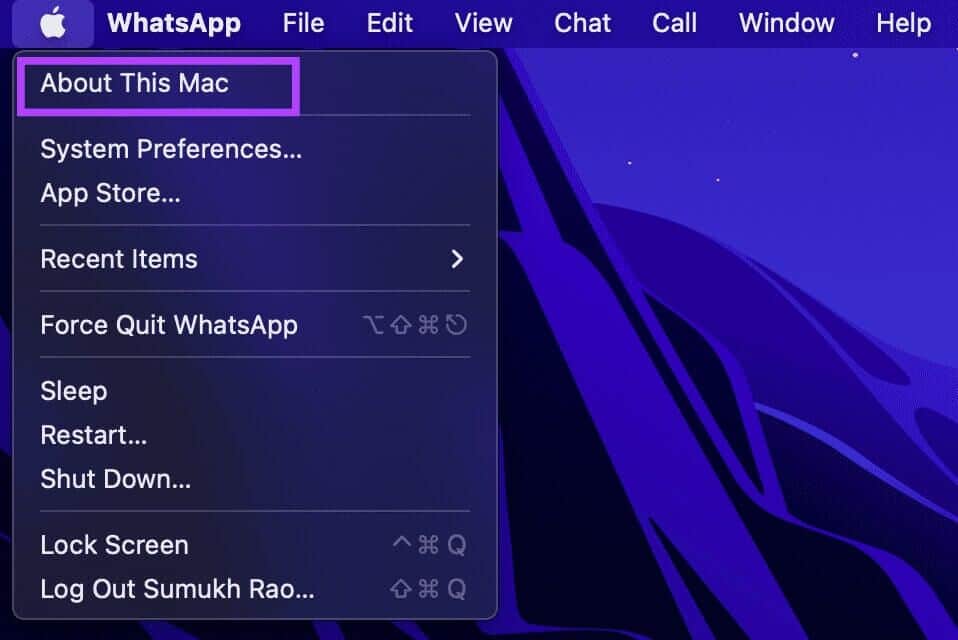
Aşama 3: Artık Mac'inizle ilgili ayrıntıları içeren bir açılır pencere göreceksiniz. Yazılımı Güncelle'yi tıklayın.
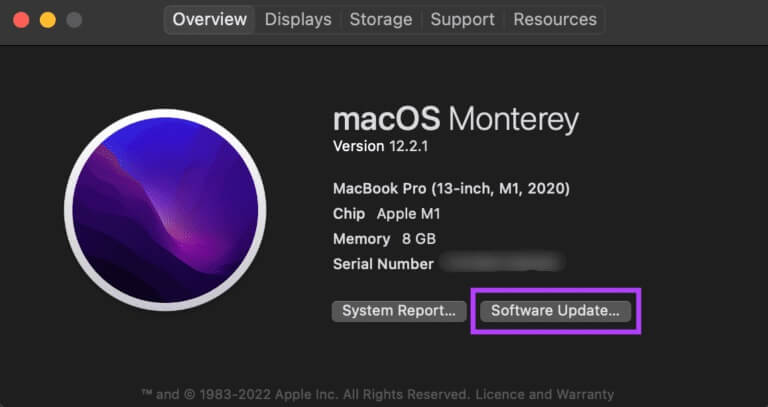
Adım 4: Mac'inizin en son güncellemeyi kontrol etmesini bekleyin. Bir güncelleme varsa, görüntülenecektir.
Adım 5: Şimdi Güncelle'ye tıklayın ve işlemin tamamlanmasını bekleyin.
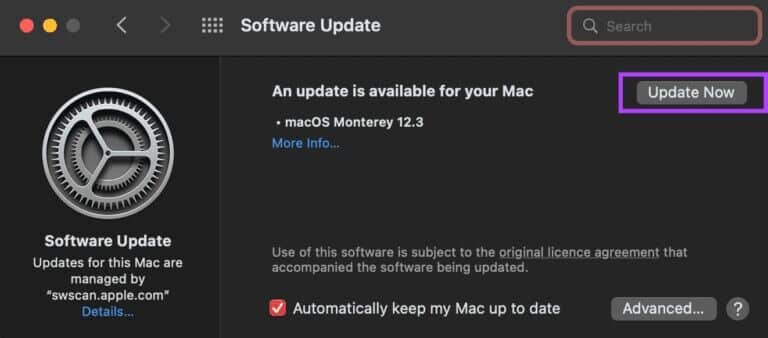
Güncellemeleri yükledikten ve Mac'inizi yeniden başlattıktan sonra uygulamalarınızı güncellemeyi deneyin.
Uygulamalarınızı güncel tutun
Bu adımları izleyerek uygulama güncelleme sorunlarını giderin ve artık güncellemeleri yapmakta sorun yaşamayacaksınız. Hata düzeltmeleri veya yeni özellikler için uygulamalarınızı en son sürüme güncellemek her zaman iyi bir fikirdir.